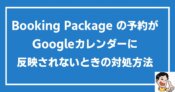まだ検索順位調べで消耗しているの?グーグル検索の順位を毎日自動的にチェックする方法
「すごいぞ、イケハヤ砲は本当にあったんだ!」(パズーwww)
この2日間イケハヤ砲のありがたい恩恵に預かっていた。『まだレポート作りで消耗しているの?!Googleアナリティクスから10秒で綺麗なレポートが作れるWebサービス』でイケハヤフォーマットを使用、そして「【イケハヤ砲記念】Twitterのツイートとfaecboookの投稿をWordPressに貼る方法」は「はてブ」が着いてPVアップ。
こんにちわ。ITビジネスパートナーのやまもと(@heronokenta)です。
PVが全てではないが、PVが上がれば読まれているという実感が持て、モチベーションが確実に上がる。調子に乗って「イケハヤ」でGoogle検索したら瞬間風速だが4位に位置していた。今日は、Googleの検索ランキングのチェック方法についてシェアをしよう。
相棒は、最近ファンが登場してきた自称美人アンカーウーマンのカツヨだ。
スポンサーリンク
聞くは一時の恥聞かぬは一生の恥。Googleの検索順位は継続してこそ意味がある
ねーねーねー、イケハヤ砲のお陰でPVがアップしたんだって
 カツヨ
カツヨ
そうなんですよ(^^)これでますますブログを書くの楽しくなりますよ
 やまもと
やまもと
そう言えば、私がイケハヤ砲炸裂中にGoogleで「イケハヤ」を検索したら、やまもとの記事が4位だったわよ
 カツヨ
カツヨ
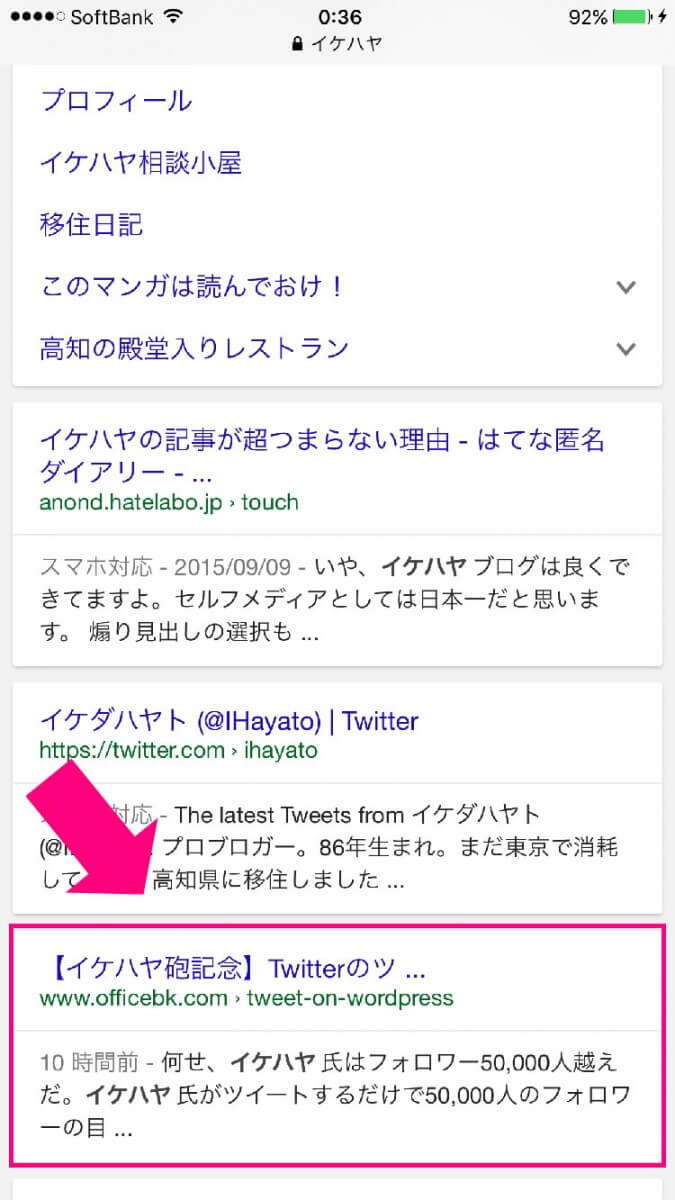
ほんとうだ。えーっと、今検索すると・・・。
 やまもと
やまもと
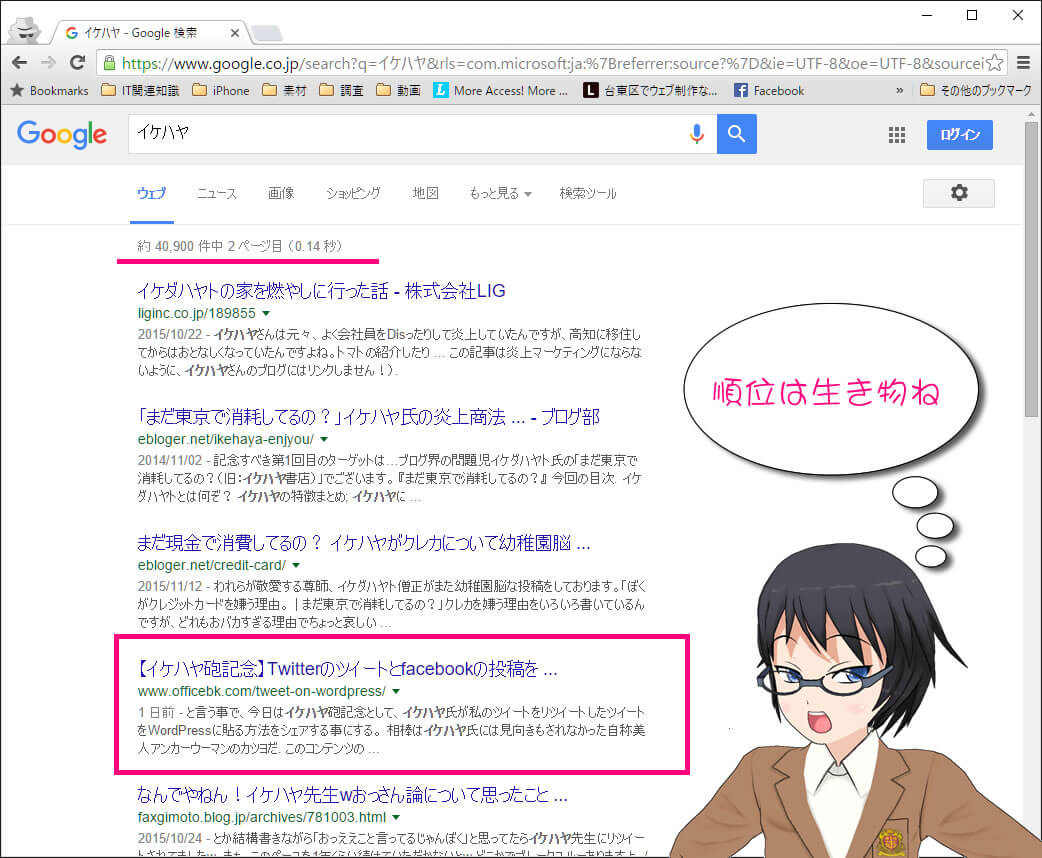
あら、もう随分と下がってるのね・・・。残念だわ。まーしょうが無いわ。Googleの検索順位って結構頻繁に変わるいたいね。毎日チェックしたらキッと良い事あるんじゃない。でも、面倒くさいわね。
 カツヨ
カツヨ
そうだね。毎日チェックすれば、記事のリライトとか色々作戦を練る事も出来るね。じゃぁ〜、今日はGoogleの検索順位を毎日自動的にチェックできるツールを紹介するよ
 やまもと
やまもと
Google Ranking Checkツール・・・その名は「GRC」
毎日、自分の狙ったキーワードでGoogleの検索順位が何位になっているかを気にする人は多いようだ。私が以前サポートしていた人達も、毎日毎日Googleで自分の狙ったキーワードで検索し、Webサイトの順位が何位かを気にしていた。そして、順位が上がれば喜び、順位が下がれば悲しんでいた・・・・。
そして、そんなGoogle検索順位を毎日チェックしていた人達にお勧めするツールが「GRC」というツールだ。
GRCとは
早速、この画面を見て貰いたい。これが、GRCの画面だ。
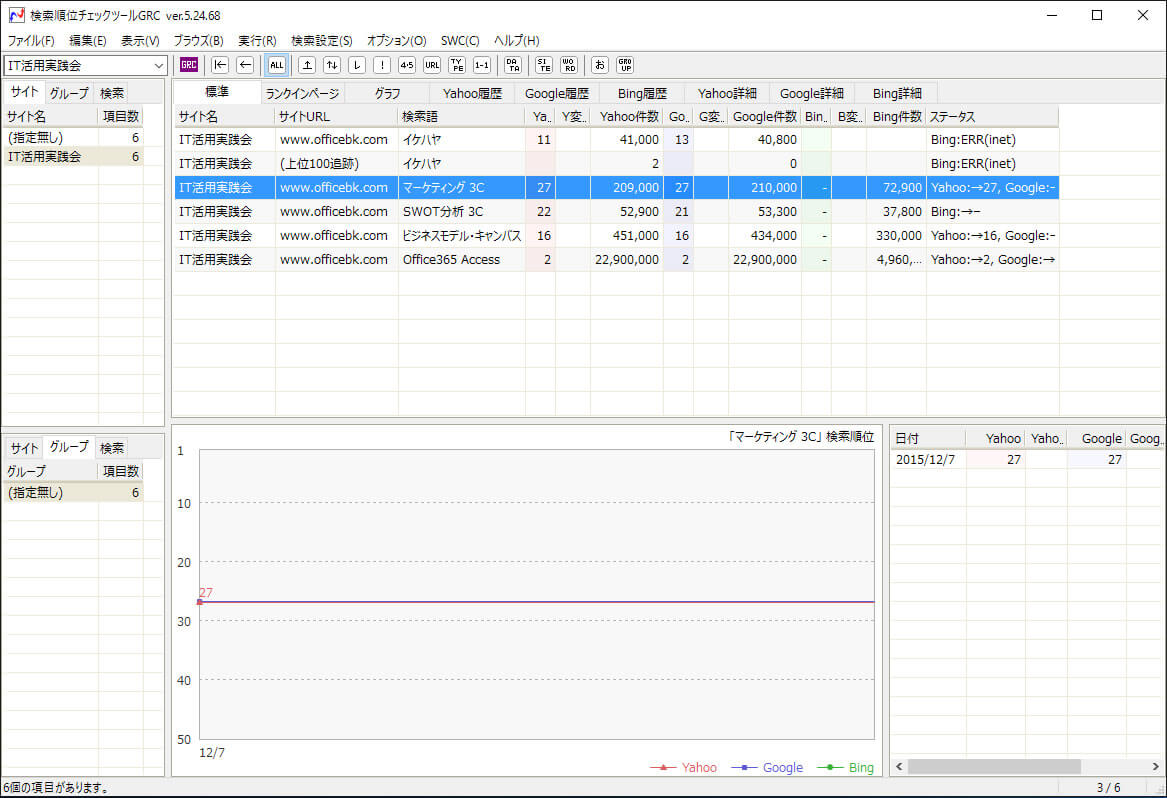
ご覧いただいた通り検索語に対する順位が表示されている。しかも、Yahoo、Google、Bingの3つの検索サイトの順位だ。
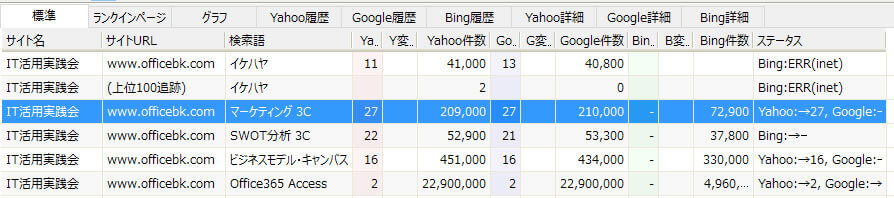
さらに、データが蓄積されると、検索語による検索順位がグラフになって表示される。
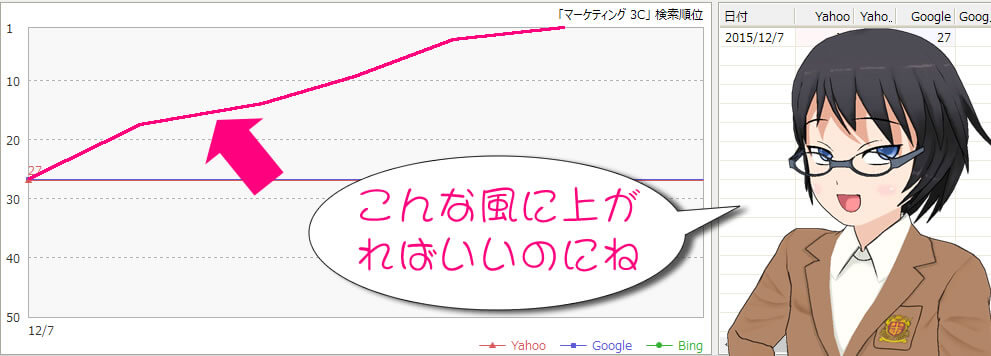
このツールを使えば、自分のブログが検索エンジンでどのように表示されているか一目瞭然だ。狙ったキーワードで上位表示をしたいなら、ぜひ使ってみてほしい。
GRCをインストールしよう
GRCはこちらのサイトからダウンロードできる。
[browser-shot url=”http://seopro.jp/” width=”600″ height=”450″ target=”_blank”]
SEOツールラボ ⇒ http://seopro.jp/
ダウンロードをクリック

最新版のGRCのダウンロードをクリック
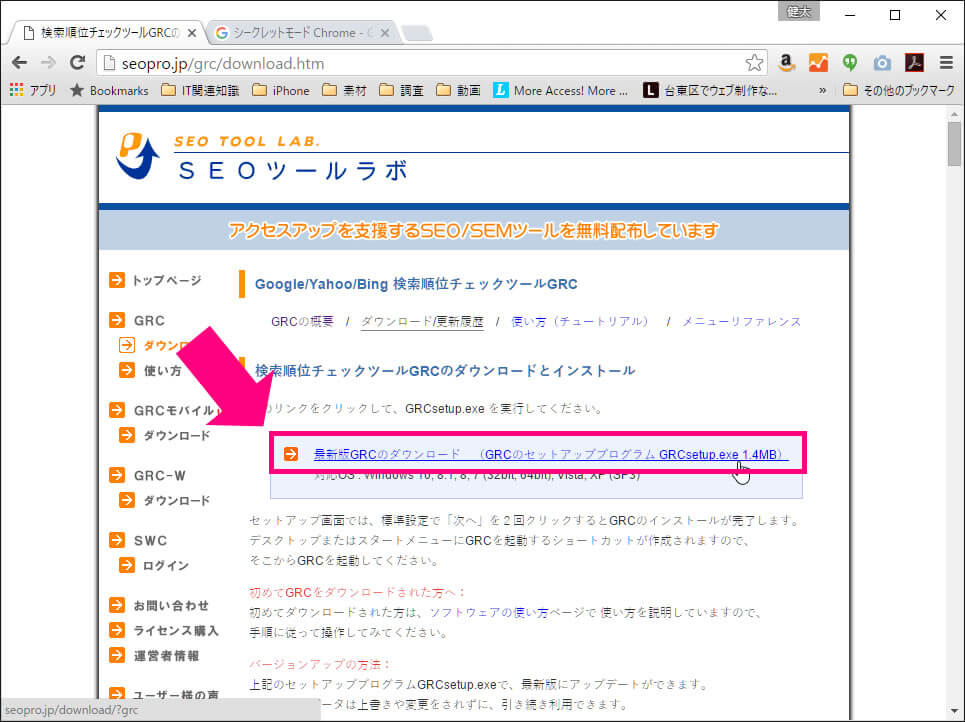
ダウンロードしたファイル「GRCsetup.exe」をダブルクリック
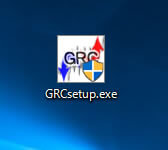
「最新版にアップデート(推奨)」にチェックを付けて、「次へ」をクリック
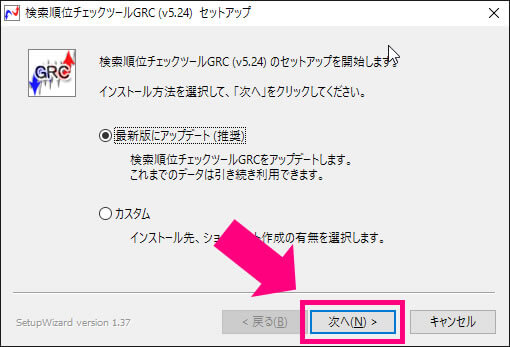
「次へ」をクリック
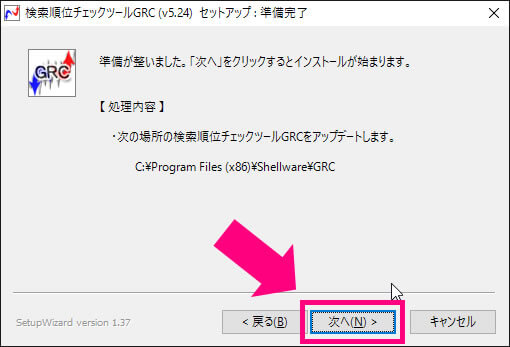
「完了」をクリック
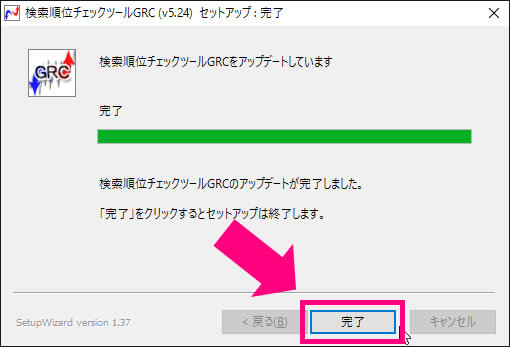
以上で、インストール完了だ。
GRCを使ってみよう
では、早速、GRCを使ってみる事にしよう。全てのプログラムの中にある「検索順位チェックスールGRC」をクリック
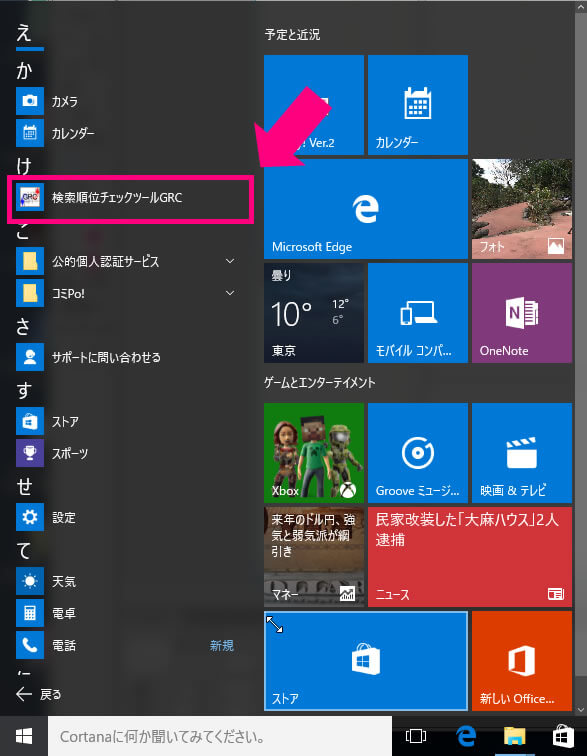
これが起動直後の画面だ。起動時に毎回メッセージがでるのがイヤなら、「このメッセージを次回から表示しない」にチェックを入れて、OKをクリックする。
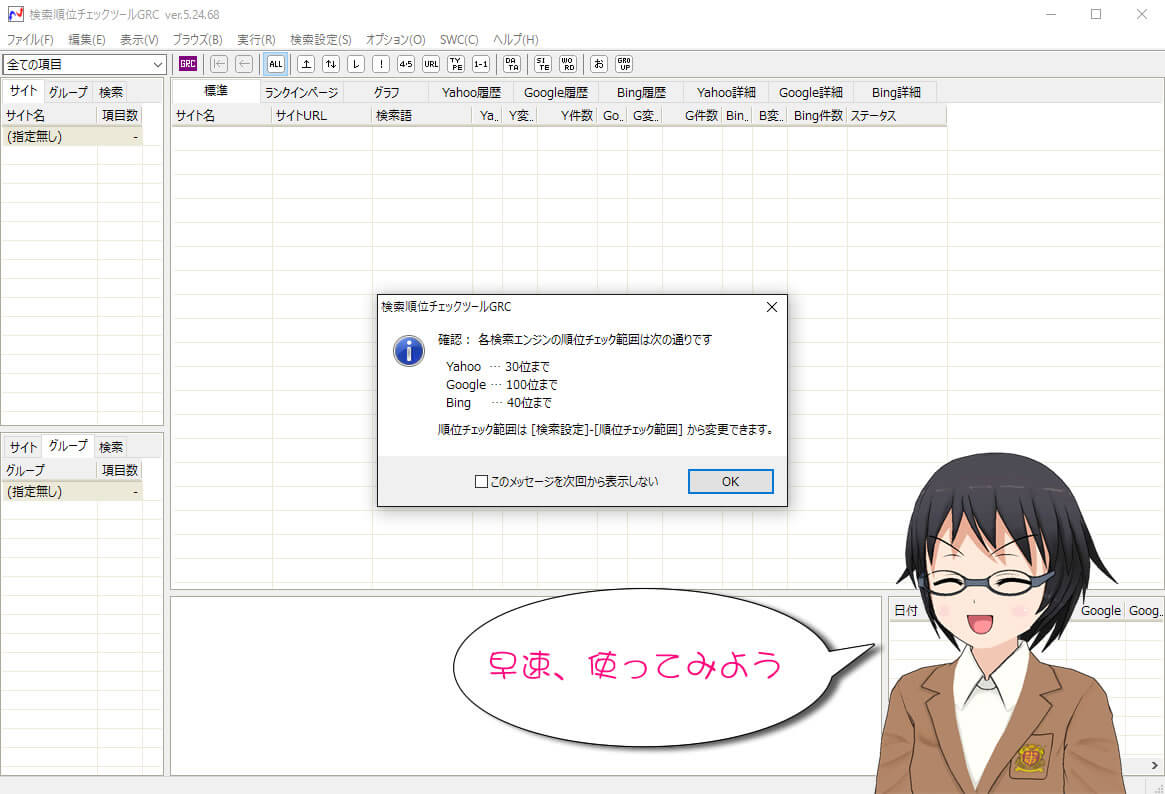
初回起動時には、親切にこんなメッセージが表示される。閉じるときは、右上の「X」マークをクリックだ。

では、早速設定を行って行こう。「編集」→「項目新規追加」をクリックだ。
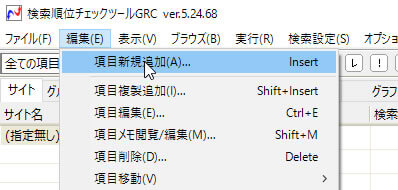
「項目追加」にそれぞれ入力していこう
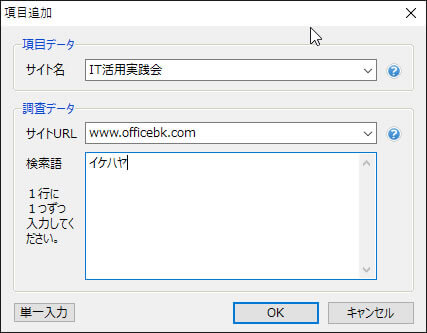
サイト名:自分でどのブログか判別する為に入力する為、実際のブログタイトルと違っても構わない。
サイトURL:検索順位を調べるURLだ。ブログのURLを入力する。
検索語:狙っている検索キーワードを入力する。1行に複数数のキーワードを入力する事も可能だ。
入力が完了したら「OK」をクリック。
これでひとまずは設定完了だ
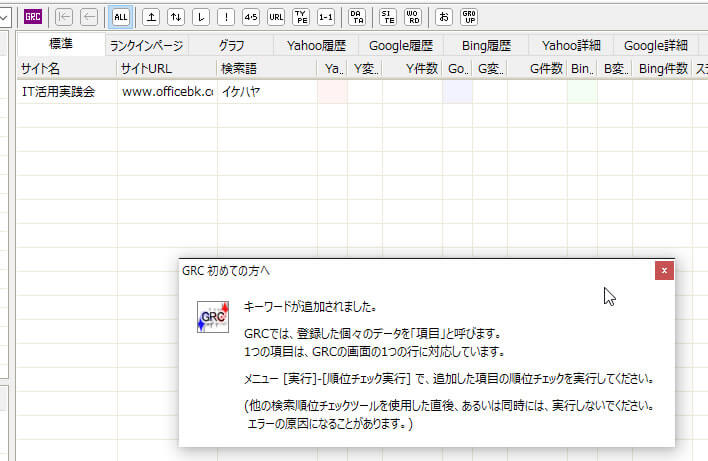
では、早速チェックしてみよう。「GRC」をカチッとクリックすると、チェックが始まる。
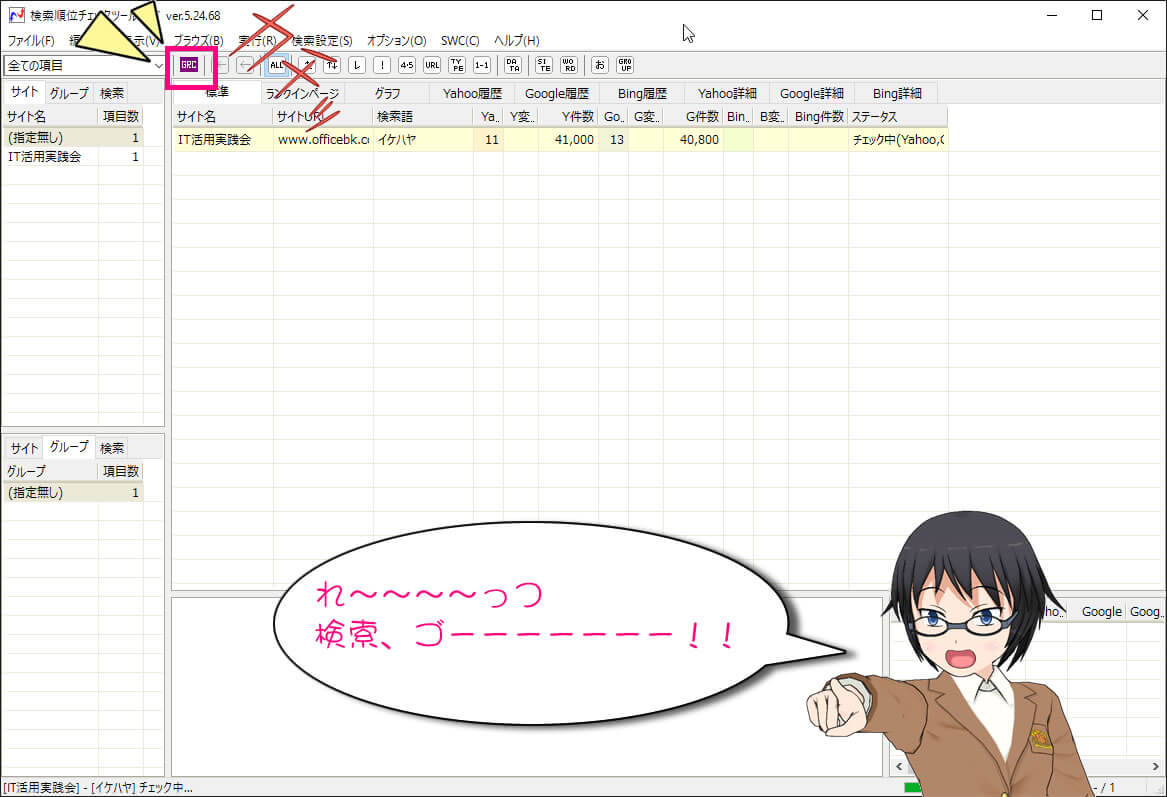
これが「イケハヤ」で検索したときの、私のブログの順位だ。Yahooで「11」、Googleで「13」。検討していると言えるだろう。

後は、自分で調べたい検索キーワードをドンドンと追加していけばいい。下の図では検索語に「マーケティング 3C」を追加している。
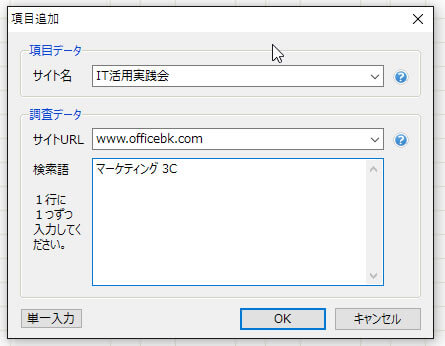
「マーケティング 3C」を追加して、チェックした所だ。で、この図をちょっと注目して欲しい。「ランクインページ」というタブを開いている。このタブには、どのページが表示されているかが分かるようになっている。

「グラフ」タブではランキングを一目で見られるグラフを表示してくれる。
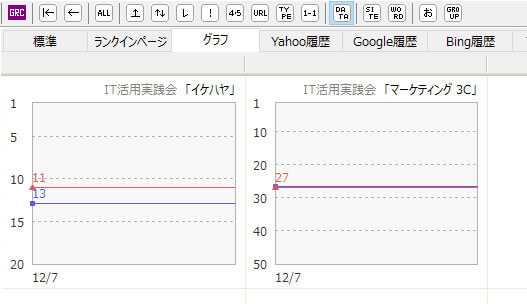
「Yahoo履歴」タブには、Yahooでの検索順位の履歴が日ごとに並んでくる。
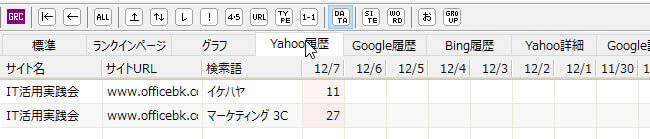
「Google履歴」タブは、Googleでの検索順位の履歴が日ごとに並ぶ。
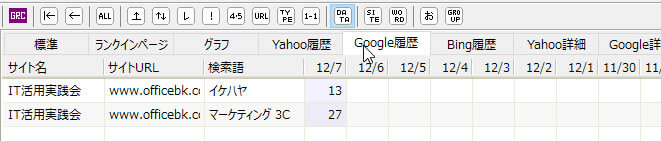
「Yahoo詳細」タブには、Yahooでの検索結果が表示される。

「Google詳細」タブには、Googleでの検索結果が表示される

さて、毎日チェックするのは良いが、「GRC」のボタンを押すのでは押し忘れて毎日チェックできない・・・。そんな心配をする人もいるだろう。そこは安心して欲しい。「起動時に順位チェック実行」を設定すれば、GRCを起動するたびに順位をチェックしてくれる。
更に、「スタートアップに登録」にチェックを入れておけば、パソコンを起動すれば自動的にGRCが立ち上がり、順位をチェックしてくれるようになる。
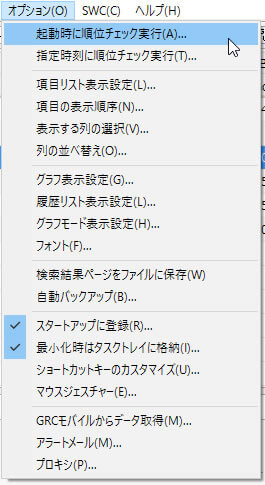
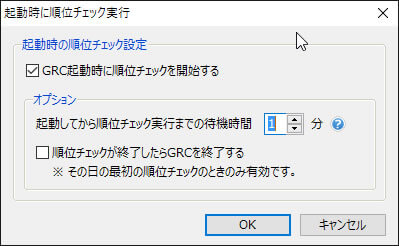
もっとGRCを使ってみよう
調子にのってたくさん検索語を追加して、チェックしてみた。
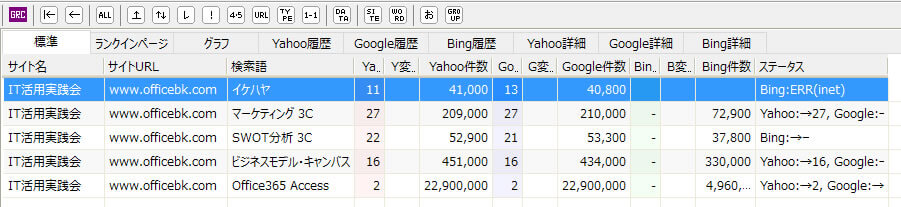
更に、こんなこともできるとは驚きだ。例えば、「イケハヤ」で検索した上位100位のページの順位を追跡してくれる。
まず、上図の様に「イケハヤ」の行を選択して、「編集」→「調査項目の追加」→「上位100追跡項目」をクリックする。
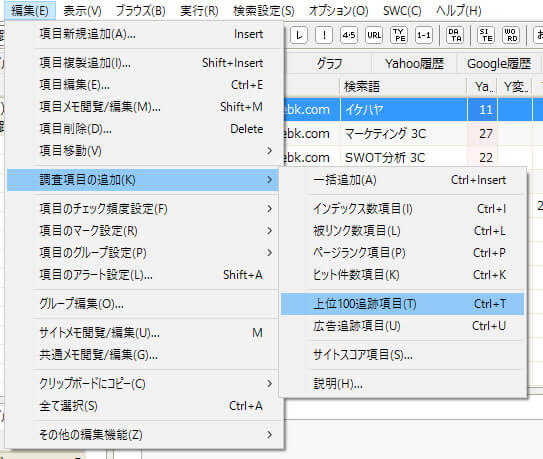
そして、「ブラウズ」→「上位100追跡 詳細グラフ」をクリック
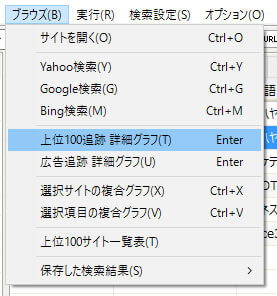
すると、あっという間にこんな一覧を作ってくれる。
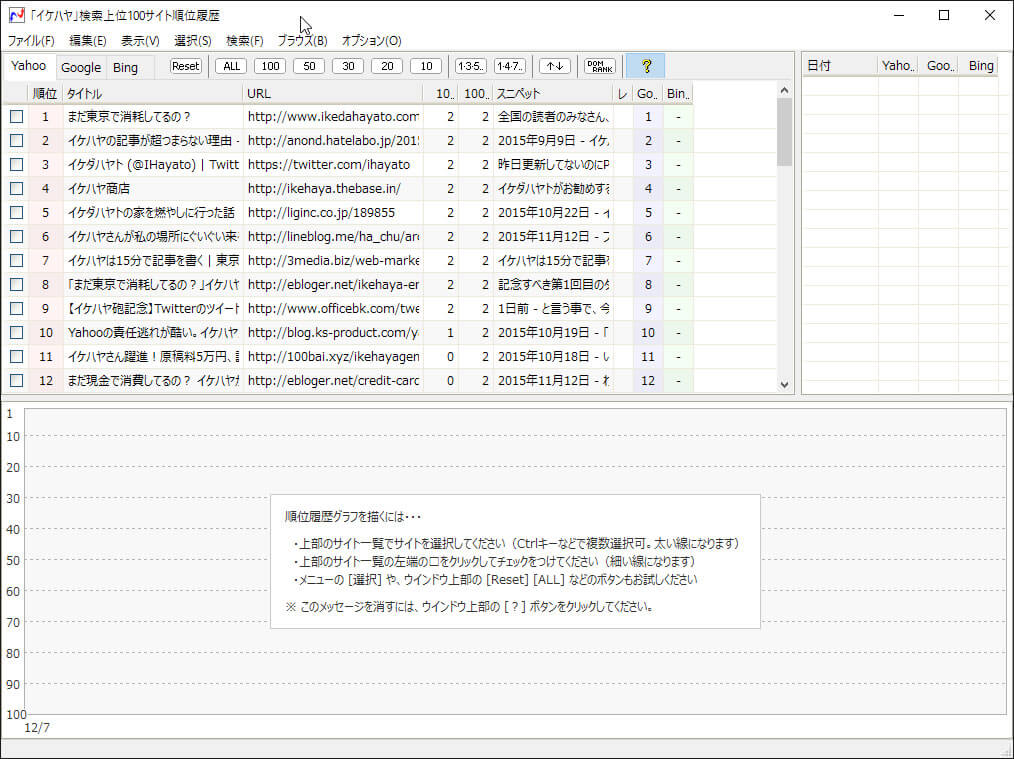
更に、「編集」→「上位100サイト一覧表」をクリックすると・・・
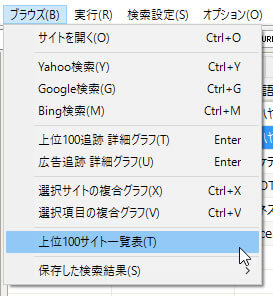
こんな表が表示されるので、びっくりポンだ。
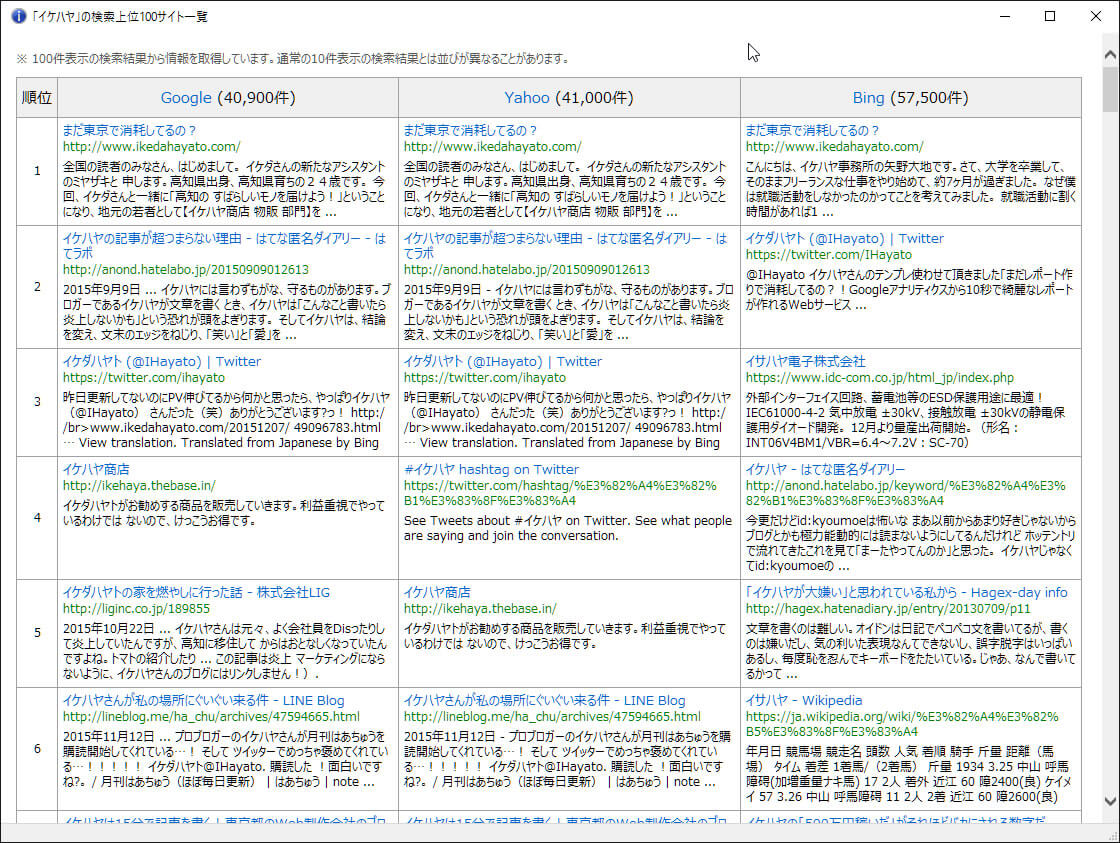
ちょっと、ちょっと、これ、凄いじゃない!!
なんで、もっと早く教えてくれなかったのよ~。ケチ!!!
 カツヨ
カツヨ
も・も・も・申し訳ない・・・
 やまもと
やまもと
やまもとの視点
Googleは今のインターネット世界において、将に神の如き存在だ。Googleに嫌われてしまえば、インターネットでは存在しないのと同じだ。
そんなGoogleの動向をいち早く知る為にも、検索キーワードによる順位チェックは有効だ。
自分のブログがGoogleから、ひいては世界中の人からどのように見られているかを知って、ブログ活用の糧にして欲しい。
よ~~~~し、毎日、カツヨで検索よ!!
 カツヨ
カツヨ